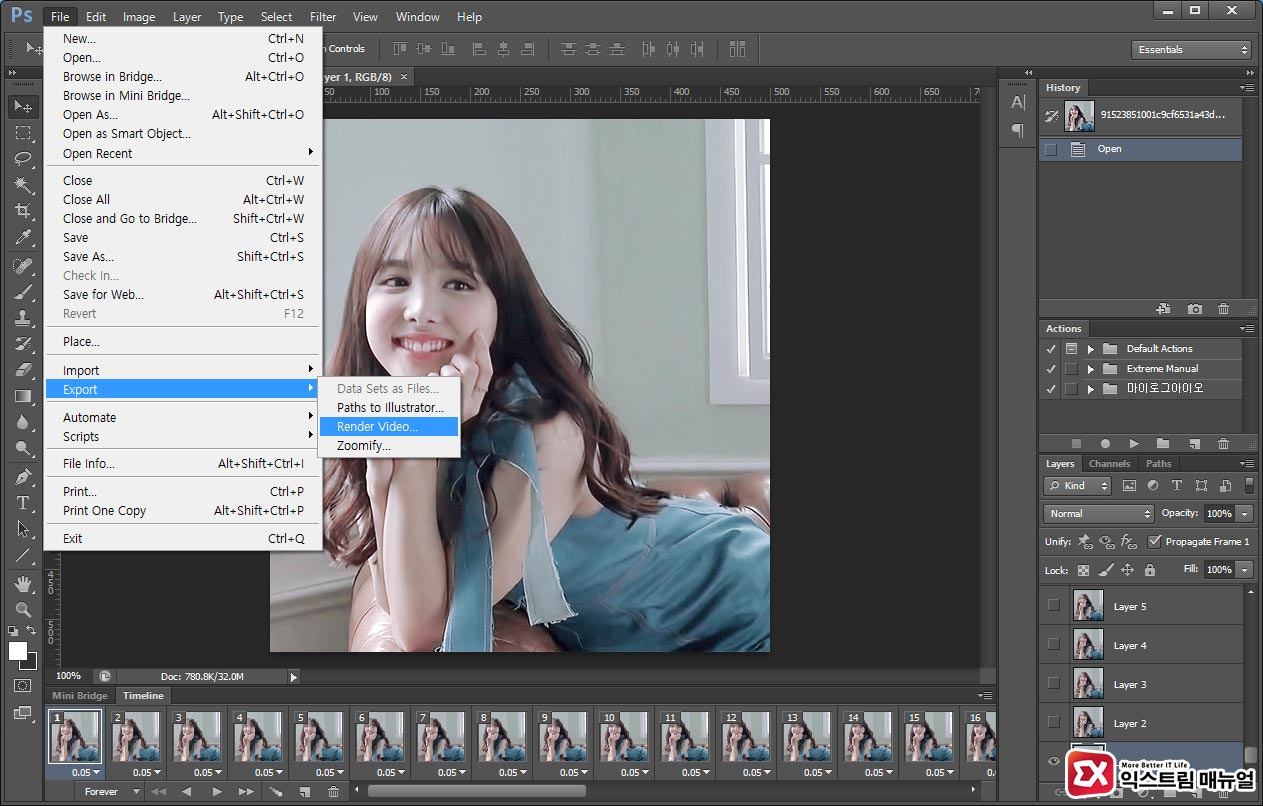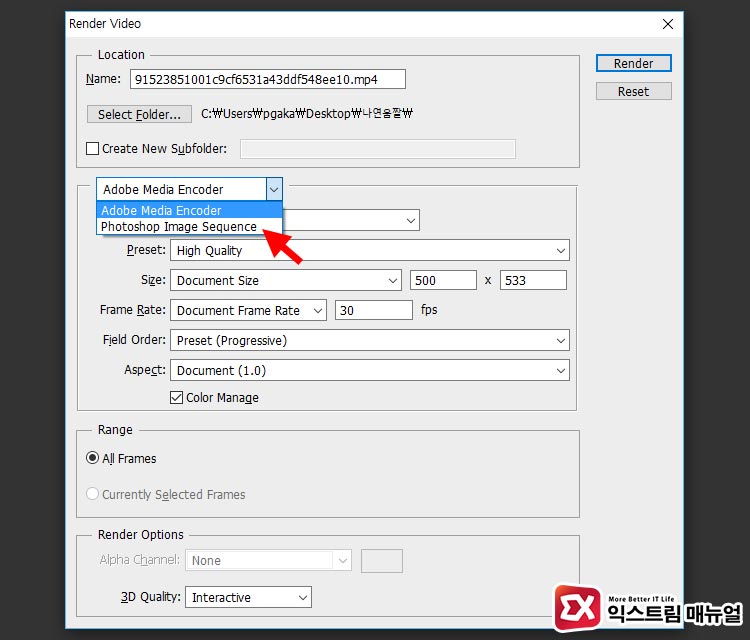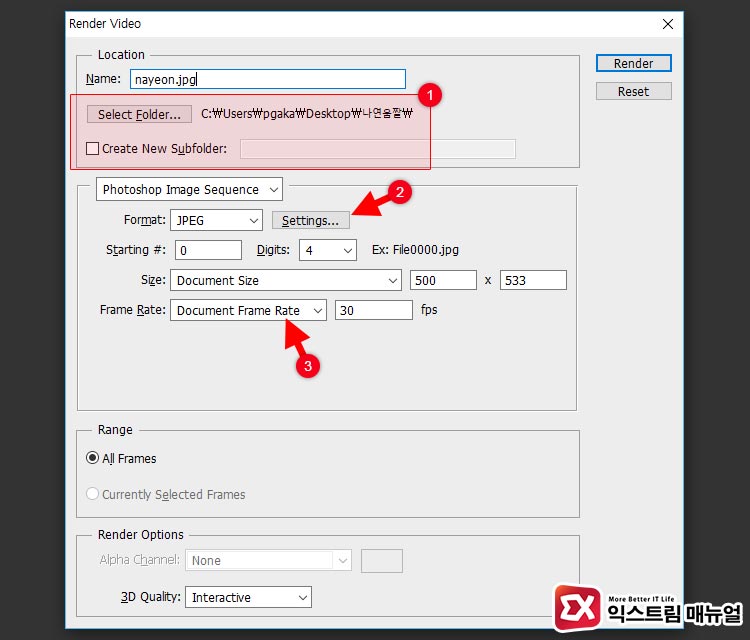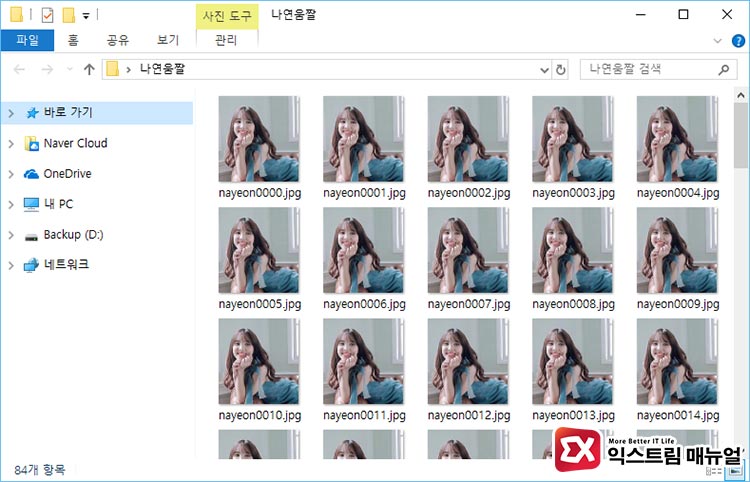포토샵에서 GIF 움짤을 프레임 단위로 분해해서 별개의 JPG 이미지로 저장하고 싶은 경우에는 다음과 같은 방법으로 움짤 프레임 추출을 할 수 있습니다.
튜토리얼 환경 : 포토샵 CS6 영문
포토샵 GIF 프레임 단위로 분리해 저장하기
포토샵을 실행한 다음 GIF 이미지를 불러옵니다. 참고로 타임라인 기능은 사용하지 않기 때문에 Workspace에 없어도 상관 없습니다.
GIF가 선택된 상태에서 ‘File > Script > Render Video’를 선택합니다.
이미지 변환 방식이 mp4를 기준으로 되어 있기 때문에 Adobe Media Encoder를 Photoshop Image Sequence로 변경합니다.
GIF에서 추출한 이미지 이름을 Name 에서 지정한 다음 저장될 경로를 Select Folder 또는 Create New Subfolder를 체크한 다음 지정합니다.
GIF 이미지가 있는 폴더가 기본 저장 경로로 설정되어 있는데 GIF 이미지 특성상 프레임 단위로 저장하면 이미지가 많기 때문에 자칫 바탕화면 같은 곳에 풀어버리면 정리하기 귀찮아 지니까요.
Format 항목에서 저장될 이미지 포맷과 퀄리티를 지정합니다. GIF 이미지가 최대 256색을 지원하기 때문에 JPG로 분해하는 경우 Quality 7 정도면 충분합니다.
만일 프레임 단위가 너무 많은 것 같으면 Frame Rate 에서 임의적으로 조절해 분해할 수 있습니다.
설정을 마쳤으면 Render 버튼을 클릭해 분해를 시작합니다.
약간의 시간이 지나면 완료되며 프레임 단위로 이미지가 저장된 것을 확인할 수 있습니다.